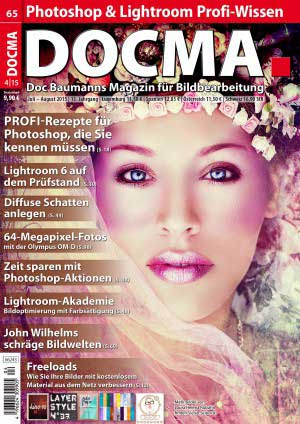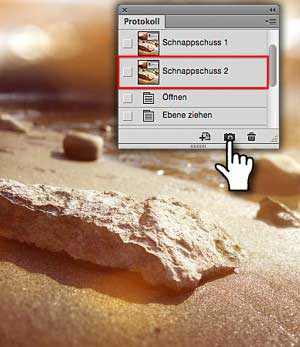Und … Action! Zeitsparen mit Photoshop
Photoshop ist in erster Linie ein Programm für Profis – und wenn die etwas nicht haben, dann ist das Zeit. Gerade bei der Bearbeitung großer Mengen von Bildern auf die gleiche Art und Weise, bei der anschließenden Optimierung für den Druck oder für das Web, oder bei wiederkehrenden Aufgaben wie dem Anlegen von Bildbeurteilungs-, Korrektur- und Retusche-Ebenen für die Beauty-Retusche können Sie viel Zeit sparen, indem Sie diese Arbeitsabläufe automatisieren.
In Photoshop gibt es dafür das sehr mächtige, aber auch komplizierte Java-Scripting. Für die meisten Anwendungen müssen Sie diese Skriptsprache aber nicht erlernen, denn das Aufzeichnen, Anpassen und Verwenden von Aktionen ist im Vergleich dazu ein Kinderspiel und reicht für die meisten Anwendungen völlig aus. Einmal aufgezeichnet, starten Sie künftig selbst komplexe Arbeitsabläufe mit einem einzigen Klick oder Tastenkürzel. Über die »Stapelverarbeitung« oder den »Bildprozessor« lassen sich Aktionen auch direkt auf große Mengen von Bildern anwenden.
Sie können die »Aktionen«-Palette aber auch als einfache, anklickbare Schaltzentrale für häufig verwendete (Menü-) Befehle verwenden, etwa indem Sie sich zwei Aktionen für »Bearbeiten > Schritt zurück« und »Schritt vorwärts« anlegen. Im »Schaltflächenmodus« der »Aktionen«-Palette haben Sie auf diese Weise zwei anklickbare Schaltflächen, so dass Sie nicht über das Menü gehen oder ein Tastaturkürzel benutzen müssen.
Für Photoshop CS6 können Sie sich mit dem Adobe Configurator auch eigene Panels gestalten und dort Ihre Aktionen einbinden. Schade, dass es diese Möglichkeit in Photoshop CC 2014 nicht mehr gibt.
Zeitsparen mit Photoshop: Praxis-Tipp
Wenn Sie das Anwenden einer Aktion rückgängig machen wollen, dann gestaltet sich dies gerade bei sehr umfangreichen Aktionen ziemlich aufwendig, weil Sie jeden einzelnen Schritt der Aktion rückgängig machen oder erst in der »Protokoll«-Palette scrollen und dort den Startpunkt der Aktion finden müssen. Deshalb sollten Sie sich angewöhnen, vor dem Ausführen einer Aktion in der »Protokoll«-Palette einen »Schnappschuss« zu erstellen. Optimalerweise zeichnen Sie diesen Schritt bereits beim Anlegen einer Aktion direkt mit auf. So erfordert das Rückgängigmachen einer angewendeten Aktion dann nur noch einen einzigen Klick auf den erstellten Schnappschuss.
Den vollständigen Artikel finden Sie in der neuen DOCMA-Ausgabe 65, die Sie am Kiosk kaufen und in unserem Webshop bestellen können.